Ein Windows Backup zu erstellen, muss weder kompliziert noch teuer sein. Wir zeigen Ihnen die besten Wiederherstellungs-Tools für Windows PCs. [...]
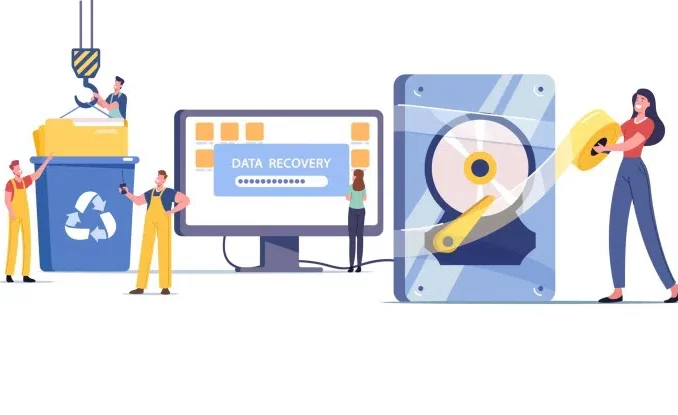
Weil Speicherlaufwerke nicht ewig halten, braucht es Backup Software. Sie sichert uns ab, wenn die Festplatten – oder das System – ihren Geist aufgeben. Geht es dabei um Windows, wäre es schön, wenn Microsoft seinen Benutzern ein Tool im Stil von Apples Time Machine zur Verfügung stellen würde: eine effektive, einfach zu handhabende Lösung für die Sicherung und Wiederherstellung des gesamten Systems. Stattdessen bietet der Windows-Konzern ein Sammelsurium von Wiederherstellungspunkten, Recovery Discs, Dateisicherungen oder das gute, alte System Backup. Online Backup Services sind eine weitere Option, bieten aber weit weniger Flexibilität als eine Desktop-Client-Lösung.
Windows Backup Software: Top 8
Diverse Anbieter haben in Sachen Windows Backup Alternativen in petto, die zwar nicht ganz so raffiniert und transparent wie Time Machine sind – aber einige der folgenden Wiederherstellungs-Tools kommen dem schon recht nahe und sind noch dazu kostenlos verfügbar. Wir haben die unserer Meinung nach acht besten Backup-Lösungen für Windows-Systeme zusammengestellt.
R-Drive Image 7
R-Drive Image ist ein ressourcenschonendes Produkt, das sich in unserem Test als äußerst zuverlässig erwies, wenn es darum ging, Sicherungskopien von Partitionen und Festplatten zu erstellen. Lange galt das Tool als nicht so ausgefeilt und funktionsreich wie etwa die Lösung von Acronis (mehr dazu später). Das hat sich jedoch mit der aktuellen Version geändert, die eine modernere, benutzerfreundlichere Oberfläche und deutlich mehr Optionen zum Anlegen von Backups an Bord besitzt.
Acronis Cyber Protect Home Office
Nicht ohne Grund hat Acronis in der Welt der Backup-Software einen hervorragenden Ruf. Cyber Protect Home Office (früher Acronis True Image) ist leistungsfähig, flexibel und funktioniert absolut zuverlässig. Die Software gehört tatsächlich zu den umfassendsten Paketen, die man sich im Bereich Datensicherheit zulegen kann.
Die Lösung bietet diverse Backup-Funktionen, die sowohl robust als auch einfach zu navigieren sind und integriert darüber hinaus auch Sicherheitsanwendungen, die durch Echtzeitüberwachung vor Malware, bösartigen Websites und anderen Bedrohungen schützen.
Retrospect Solo
Die aktuelle Version (18.5) dieses Windows-Backup-Programms ist äußerst funktionsreich und bietet sogar ein Pre-Backup File Scanning Tool, um Anomalien aufzuspüren, bevor das vorherige Backup überschrieben wird – Stichwort Ransomware. Retrospect Solo legt eine eher steile Lernkurve an – hat man sich aber einmal vertraut gemacht, liefert die Software die gewünschten Ergebnisse.
Cobian Backup 11
Wenn Sie über seine sehr altmodische Anmutung hinwegsehen können, ist Cobian Backup eine kostenlose Backup-Lösung für Dateisicherungen. Das Tool bietet allerdings keine Image-Funktionalität – dafür benötigen Sie eine Zusatzlösung.
Iperius Backup
Iperius Backup bietet ein beeindruckendes Maß an Vielseitigkeit und Leistung, auch wenn die Benutzeroberfläche manchmal ein wenig verwirrend ist. Eine Einzellizenz kostet bescheidene 32 Dollar pro Jahr – die kostenlose Version eignet sich für simplere PDF-Tasks.
Backupper 6 Standard
Unter den (von uns getesteten) kostenlosen Backup-Lösungen für Windows hat Backupper 6 Standard vor allem deshalb die Nase vorne, weil das Tool über die meisten Funktionen verfügt, darunter Imaging, Dateisicherung, Klonen von Festplatten und einfache Dateisynchronisierung sowie mehrere Scheduling-Optionen.
Das war bereits bei Backupper 4 der Fall – die aktuelle Version hat noch mehr Optionen an Bord, was sie zu einem überraschend vielseitigen, kostenlosen Angebot macht. Wir sind bei weniger konventionellen Systemkonfigurationen auf ein paar Performance-Probleme gestoßen, aber für den Durchschnitts-User sollte die Backup Software in jedem Fall ausreichen.
CloudBerry Backup Desktop
Wenn Sie Daten aus verschiedenen Quellen an verschiedenen Zielorten sichern möchten, ist CloudBerry eine gute Lösung. Sie bietet vielfältige Konfigurationsmöglichkeiten, ist aber weniger benutzerfreundlich als andere, beliebte Lösungen. Ob Sie damit zurechtkommen, können Sie anhand der kostenlosen Testversion ausprobieren.
IvyBackup
Dieses aufgeräumte Tool speichert in den gängigen Zip- und VHD-Formaten. Leider prüft die Software vorab nicht, ob genügend Speicherplatz für seine Image-Backups vorhanden ist, was zu Fehlern führen kann.
Backup Software: Darauf kommt es an
Wie bei den meisten Dingen, gilt auch im Bereich Backup: Übertreiben Sie es nicht. Unnötige Funktionen erhöhen die Komplexität und können Ihr System verlangsamen. Wenn Sie eine neu gekaufte, externe Festplatte sichern möchten, sollten Sie sich außerdem die mitgelieferte Software ansehen. Seagate, WD und andere bieten Sicherungsprogramme an, die für den Durchschnittsbenutzer ausreichend sind.
File Backup: Wenn es Ihnen lediglich um Dateisicherungen geht, bedeutet ein Programm, das nur die von Ihnen ausgewählten Files sichert, enorme Zeitersparnis. Einige Lösungen wählen automatisch die entsprechenden Dateien aus, falls Sie die Windows-Bibliotheksordner (Dokumente, Fotos, Videos usw.) verwenden.
Image Backup: Images sind Byte-für-Byte-Schnappschüsse Ihrer gesamten Festplatte (normalerweise ohne die leeren Sektoren) oder Partition und können zur Wiederherstellung sowohl des Betriebssystems als auch der Daten verwendet werden. Ein Image ist die bequemste Art der Wiederherstellung im Falle eines Systemabsturzes und stellt außerdem sicher, dass Sie nichts Wichtiges vergessen können.
Boot-Medien: Sollte Ihr System komplett abstürzen, benötigen Sie eine alternative Möglichkeit, um zu booten und die Wiederherstellungssoftware auszuführen. Jedes Sicherungsprogramm sollte in der Lage sein, einen bootfähigen, optischen Datenträger oder einen USB-Stick zu erstellen. Manche Programme erstellen auch eine Wiederherstellungspartition auf Ihrer Festplatte, die Sie stattdessen verwenden können (falls die Festplatte noch funktionsfähig ist).
Scheduling: Wenn Sie Ihre Daten effektiv sichern wollen, müssen Sie das auf regelmäßiger Basis tun. Mit jeder guten Backup Software können Sie Sicherungen entsprechend planen.
Versionierung: Wenn Sie frühere Dateien überschreiben, handelt es sich nicht um eine Sicherung, sondern um eine einseitige Synchronisierung oder Spiegelung. Jede Backup-Lösung, die Sie verwenden, sollte es Ihnen ermöglichen, mehrere frühere Sicherungen oder frühere Versionen der Datei zu speichern. Die besten Lösungen bewahren ältere Sicherungen auf und sortieren sie nach festgelegten Kriterien.
Optische Unterstützung: Jedes Sicherungsprogramm unterstützt Festplatten. Und auch wenn sie veraltet erscheinen mögen: DVDs und Blu-Ray-Discs sind hervorragende Archivierungsmedien. Wenn Sie sich Sorgen um die Zuverlässigkeit optischer Medien machen: M-Disc behauptet, dass seine Speichermedien tausend Jahre lang zuverlässig arbeiten.
Online-Unterstützung: Eine Offsite-Kopie Ihrer Daten ist eine Absicherung gegen Katastrophenszenarien wie Überschwemmungen, Brandschäden oder Stromausfälle. Online-Speicherdienste wie Dropbox bieten eine gute Möglichkeit, um Offsite-Kopien Ihrer Daten zu erstellen.
FTP und SMB/AFP: Die Sicherung auf anderen Computern oder NAS-Boxen in Ihrem Netzwerk oder an entfernten Standorten ist eine weitere Möglichkeit, Ihre Daten in Form einer Offsite-Kopie oder zumindest einer physisch diskreten Kopie zu sichern. FTP kann für die Auslagerung verwendet werden, während SMB (Windows und die meisten Betriebssysteme) und AFP (Apple) für andere PCs oder NAS in Ihrem lokalen Netzwerk geeignet sind.
Realtime: Echtzeit-Backup bedeutet, dass Dateien immer dann gesichert werden, wenn sie sich ändern. Das wird auch als Spiegelung bezeichnet und ist praktisch, um eine sofort verfügbare Kopie von sich schnell ändernden Datensätzen zu erhalten. Bei weniger flüchtigen Datensätzen wiegt der Nutzen die Beanspruchung der Systemressourcen nicht auf.
Kontinuierliches Backup: In diesem Fall bedeutet „kontinuierlich“, dass die Sicherung nach einem festen Zeitplan erfolgt – in der Regel alle fünf bis 15 Minuten und nicht jeden Tag oder wöchentlich. Verwenden Sie diese Vorgehensweise bei sich schnell ändernden Datensätzen, bei denen die Übertragungsraten zu langsam oder die Rechenleistung für eine Echtzeitsicherung zu kostbar ist.
Performance: Die meisten Backups laufen im Hintergrund oder während der Leerlaufzeit ab, so dass die Leistung im Consumer-Bereich kein großes Problem darstellt. Wenn Sie jedoch mehrere Rechner oder mehrere Ziele sichern oder mit sehr großen Datensätzen arbeiten, ist die Geschwindigkeit ein wichtiger Faktor.
* Jon Jacobi ist Autor bei unserer US-Schwester-Publikation PC World.



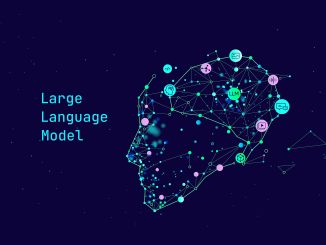






Oder einfach den kostenlosen Veeam Agent nutzen. Darf auch kommerziell eingesetzt werden, läuft einwandfrei.